10 trucchi e hack per Pubg Mobile che dovreste conoscere
10 trucchi e hack per pubg mobile da conoscere PlayerUnknown’s Battlegrounds Mobile, meglio conosciuto come Pubg Mobile, è uno dei giochi più popolari …
Leggi l'articolo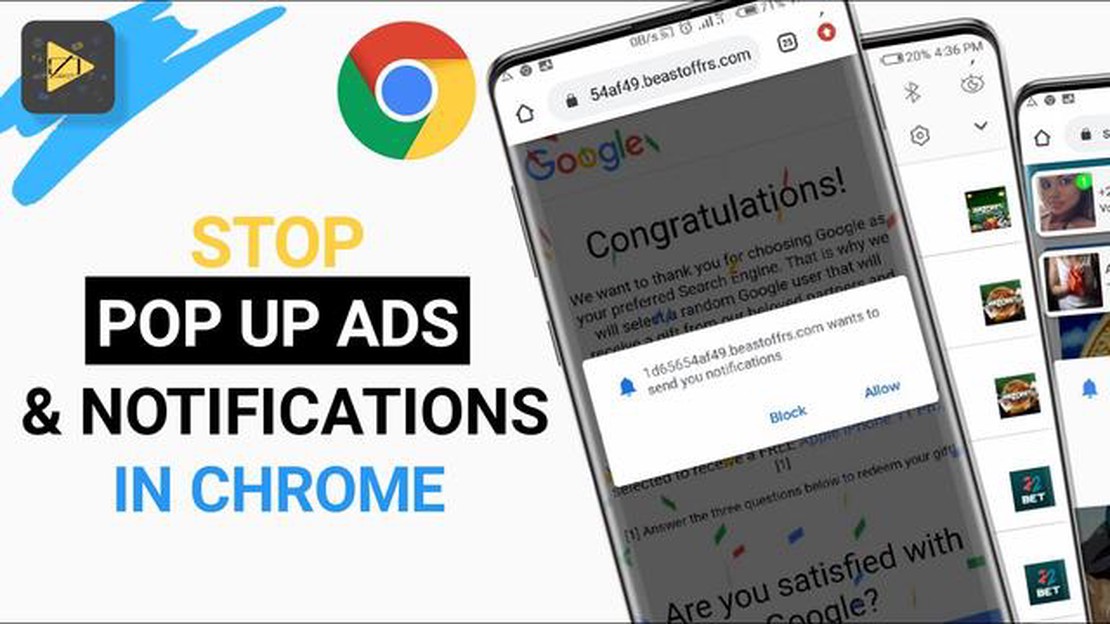
Gli annunci pop-up possono essere una seccatura quando si naviga in Internet sul proprio dispositivo Android. Non solo interrompono l’esperienza di navigazione, ma possono anche rappresentare un rischio per la sicurezza in quanto conducono a siti web dannosi. Fortunatamente, Google Chrome su Android 10 offre una funzione integrata per bloccare gli annunci pop-up e garantire un’esperienza di navigazione più sicura.
Per bloccare gli annunci pop-up in Google Chrome su Android 10, seguite questi semplici passaggi:
Fase 1: Aprire il browser Google Chrome sul dispositivo Android 10.
Passo 2: Toccare l’icona del menu a tre punti situata nell’angolo superiore destro della finestra del browser.
Passo 3: Scorrere verso il basso e selezionare “Impostazioni” dal menu a discesa.
Fase 4: Nel menu Impostazioni, toccare “Impostazioni del sito” per accedere alle impostazioni specifiche del sito.
Nota: è anche possibile accedere direttamente alle impostazioni del sito digitando “chrome://settings/siteSettings” nella barra degli indirizzi.
Fase 5: Nel menu delle impostazioni del sito, toccare “Pop-up” per accedere alle impostazioni degli annunci pop-up.
Fase 6: Attivare l’interruttore accanto a “Pop-up” per bloccare tutti gli annunci pop-up sui siti web.
Seguendo questi semplici passaggi, potrete godere di un’esperienza di navigazione più fluida e sicura sul vostro dispositivo Android 10 senza essere disturbati da invadenti annunci pop-up. Il blocco degli annunci pop-up non solo migliora l’esperienza di navigazione, ma protegge anche il dispositivo da potenziali minacce alla sicurezza.
Leggi anche: 10 app gratuite per le chiamate false: fai scherzi ai tuoi amici con facilità
Se siete stanchi dei fastidiosi annunci pop-up mentre navigate sul vostro dispositivo Android 10 utilizzando Google Chrome, ecco alcuni semplici passaggi che vi aiuteranno a bloccarli:
Seguendo questi passaggi, riuscirete a bloccare con successo i pop-up pubblicitari mentre utilizzate Google Chrome sul vostro dispositivo Android 10. In questo modo si otterrà un’esperienza di navigazione più piacevole e snella.
Per bloccare gli annunci pop-up in Google Chrome su Android 10, è necessario accedere al menu Impostazioni di Chrome. Ecco come fare:
Seguendo questi passaggi, potrete aprire le impostazioni di Chrome e procedere con i passi successivi per bloccare gli annunci pop-up.
Leggi anche: 13 Migliori app di registrazione delle chiamate telefoniche per Android nel 2023
Dopo aver acceduto al menu di Chrome toccando i tre punti verticali, verrà visualizzato un elenco di opzioni. Scorrete le opzioni e individuate “Impostazioni del sito”.
Ecco come trovare e toccare “Impostazioni del sito “.
Una volta toccato “Impostazioni sito”, sarà possibile personalizzare varie autorizzazioni per i siti web.
**Nota: ** L’opzione “Impostazioni sito” potrebbe essere situata in una sezione diversa in alcune versioni di Chrome. Cercate opzioni simili come “Autorizzazioni” o “Impostazioni avanzate” se non riuscite a trovarla.
Se volete migliorare la vostra esperienza di navigazione e bloccare i fastidiosi annunci pop-up su Google Chrome, potete seguire questi semplici passaggi:
Disabilitando gli annunci pop-up in Google Chrome, potrete godere di un’esperienza di navigazione più fluida e piacevole, senza inutili interruzioni.
È possibile che vengano visualizzati molti annunci pop-up su Google Chrome a causa della visita di siti Web che contengono pubblicità o che fanno clic su collegamenti dannosi. Gli annunci pop-up possono anche essere il risultato di un malware o di un adware installato sul dispositivo.
Sebbene non sia possibile eliminare completamente gli annunci pop-up su qualsiasi dispositivo, è possibile ridurne significativamente la presenza seguendo i passaggi indicati nell’articolo e adottando ulteriori misure, come l’installazione di un’app di blocco degli annunci e la cautela nei confronti dei siti web visitati e dei link su cui si fa clic.
10 trucchi e hack per pubg mobile da conoscere PlayerUnknown’s Battlegrounds Mobile, meglio conosciuto come Pubg Mobile, è uno dei giochi più popolari …
Leggi l'articoloUna solida base per lo sviluppo software a cascata: perché questo approccio continuerà a essere rilevante nel lungo periodo Il modello di sviluppo del …
Leggi l'articoloCome risolvere il problema della frequenza cardiaca di Fitbit Charge 5 non visualizzata Fitbit Charge 5 è un fitness tracker avanzato che fornisce …
Leggi l'articoloCanon PIXMA G7020 vs Epson EcoTank ET-3850: Migliori stampanti SuperTank nel 2023 Quando si tratta di scegliere una stampante, è importante …
Leggi l'articoloCome risolvere i problemi di accoppiamento dei Galaxy Buds I Galaxy Buds sono una popolare opzione di auricolari wireless di Samsung che offrono …
Leggi l'articoloI ricercatori hanno violato siri, alexa e google home illuminandoli con un laser Un team di ricercatori dell’Università del Michigan e dell’Amherst …
Leggi l'articolo